System operacyjny Windows 7 zapewnia możliwość tworzenia wielu kont: administratora, zwykłego użytkownika, a nawet gościa. Dla wielu użytkowników pracujących z tym systemem operacyjnym podczas dowolnej operacji na komputerze (od instalowania prostych gier, a nawet przenoszenia plików) pojawia się okno, w którym należy wyrazić zgodę na tę akcję. Funkcja nosi nazwę „Administrator”. W niektórych przypadkach może być konieczne wyłączenie go.
Instrukcja
W niektórych przypadkach użytkownik komputera może potrzebować wyłączyć określone konto użytkownika. Pamiętaj, że wyłączenie konta to wyłączenie, a nie ona. Dziś pokażę Ci, jak zrobić to dobrze.
Pierwszy sposób
Przede wszystkim musimy dostać się do panelu sterowania. Aby to zrobić, kliknij przycisk „Start” i wybierz element o tej samej nazwie.
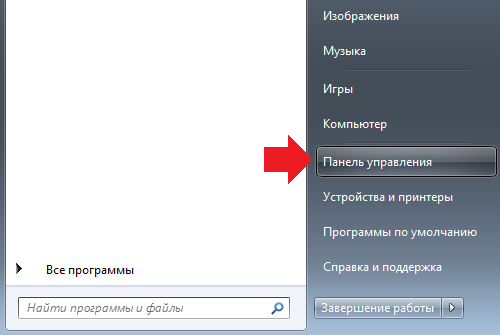
Drugą opcją jest naciśnięcie klawiszy WIN + R na klawiaturze, pojawi się okno, w którym należy wpisać słowo kontrola i kliknij OK.
![]()
Panel sterowania działa. Tutaj znajdujemy pozycję „Administracja” i klikamy ją.
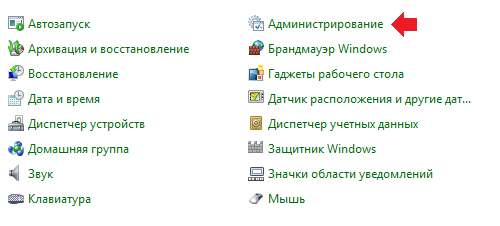
W nowym oknie widzimy kilka różnych pozycji, ale nas interesuje tylko jeden - "Zarządzanie komputerem". Wchodzimy w to.

W oknie „Zarządzanie komputerem” kliknij „Lokalni użytkownicy i grupy”, a następnie - „Użytkownicy” i wybierz użytkownika, klikając go dwukrotnie lewym przyciskiem myszy.
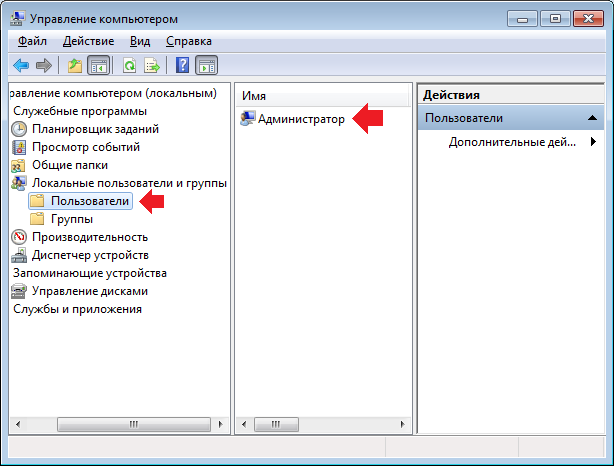
Otworzy się okno właściwości użytkownika. Aby wyłączyć konto, zaznacz pole obok „Wyłącz konto” i kliknij OK.
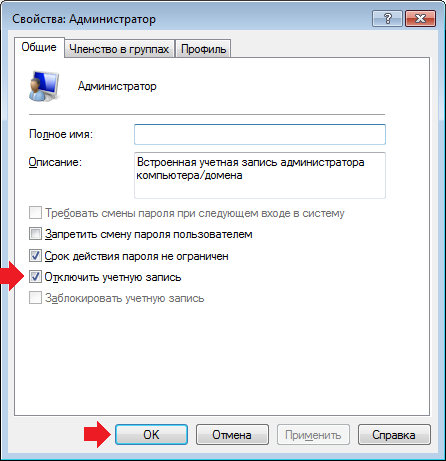
Drugi sposób
Druga metoda pozwala wyłączyć konto za pomocą wiersza poleceń. W tym celu musisz otworzyć . Kliknij przycisk „Start”, w wierszu „Wyszukaj programy i pliki” wpisz słowo cmd. W górnej części okna pojawi się skrót wiersza poleceń. Kliknij go prawym przyciskiem myszy i wybierz „Uruchom jako administrator”.
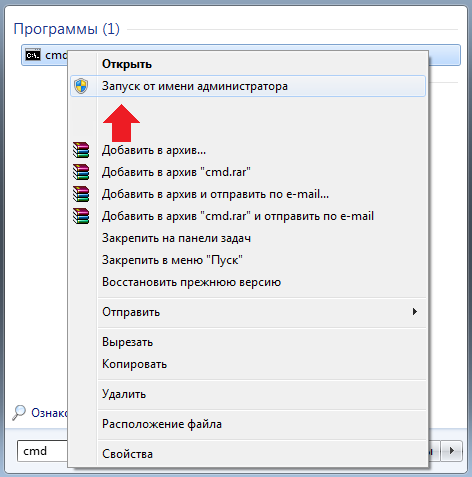
Linia poleceń jest uruchomiona. Teraz musimy dodać polecenie Użytkownik sieciowy Nazwa użytkownika /Aktywny:nie, gdzie określasz nazwę konta jako nazwę użytkownika, na przykład użytkownik sieciowy Administrator /Active:no. Następnie naciśnij klawisz Enter.
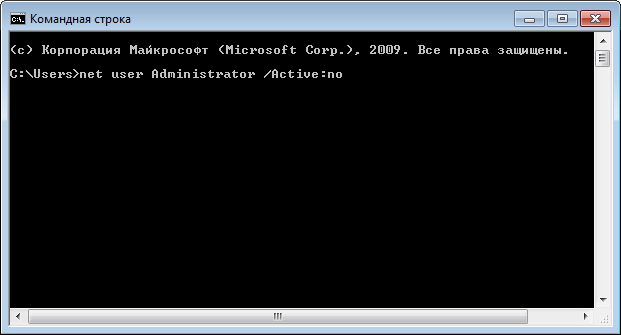
Bądź ostrożny. Po wyłączeniu wielu kont sam możesz nie być w stanie uzyskać dostępu do własnego konta, jeśli przypadkowo je wyłączysz.
System operacyjny Windows 7 zapewnia możliwość tworzenia wielu kont: administratora, zwykłego użytkownika, a nawet gościa. Dla wielu użytkowników pracujących z tym systemem operacyjnym podczas dowolnej operacji na komputerze (od instalowania prostych gier, a nawet przenoszenia plików) pojawia się okno, w którym należy wyrazić zgodę na tę akcję. Funkcja nosi nazwę „Administrator”. W niektórych przypadkach może być konieczne wyłączenie go.
Instrukcja
Jeśli masz wiele kont na swoim komputerze, zaloguj się na konto, które zostało utworzone ze statusem „Administrator”. Po pełnym uruchomieniu systemu otwórz „Panel sterowania”. Można to zrobić za pomocą menu startowego.
W wyświetlonym oknie w kolumnie „Widok” należy wybrać typ „Małe lub duże ikony”. Przyspieszy to wyszukiwanie żądanego elementu. Jeśli wybierzesz jedną z kategorii, potrzebny Ci element będzie znajdować się w sekcji „System i zabezpieczenia”. W tym oknie zostaną wyświetlone podsekcje niezbędne do zarządzania wszystkimi funkcjami systemu. Wybierz Administracja.
W tym elemencie „Panelu sterowania” znajdź wiersz „Zarządzanie komputerem”. Uruchom go podwójnym kliknięciem. W nowo otwartym oknie, w jego lewej części, rozwiń sekcję „Użytkownicy i grupy lokalne”. Przed tobą pojawią się dwa foldery. Wybierz Użytkownicy. Przechowuje informacje o wszystkich kontach, które zostały wcześniej utworzone na komputerze.
Wybierz konto, które ma status „Administrator”. Otwórz go również przez dwukrotne kliknięcie. Gdy pojawi się nowa karta, wszystkie właściwości tego konta będą widoczne. W celu wyłączenia funkcji „Administracja” należy zaznaczyć pole obok kolumny „Wyłącz konto”. Następnie kliknij przycisk OK.
Możesz także wyłączyć administrację za pomocą wiersza poleceń. Aby to zrobić, otwórz menu Start, a następnie sekcję Akcesoria i funkcję Wiersz polecenia. Wpisz w nim następujący tekst: "Administrator użytkownika sieci / Aktywny: nie". Następnie naciśnij klawisz Enter. System poinformuje Cię, że ta funkcja jest wyłączona. W wyniku tych działań konto Administratora zostanie wyłączone. Dokładnie te same manipulacje można wykonać, aby wyłączyć dowolne inne konto.
Uwaga, tylko DZIŚ!
Wszystkie interesujące
System operacyjny Windows został pierwotnie zaprojektowany dla wielu użytkowników. W celu zapisania parametrów konkretnego użytkownika konieczne jest utworzenie dla każdego z nich indywidualnych kont. A jeśli to konieczne, mogą być ...
Na komputerze pod kontrolą system operacyjny System Windows może być uruchamiany przez wielu użytkowników na różnych kontach. Jeśli konto jest wyłączone, ten członek nie będzie mógł się zalogować. Instrukcja 1Aby włączyć konto,…
Jedna z cech działania Systemy Windows wersja Visty polega na tym, że konto „Administrator” jest domyślnie wyłączone, tj. dostęp właściciela, który jest członkiem grupy administratorów, pozostaje ograniczony. Zmieniam to…
Uzyskanie uprawnień administracyjnych przez użytkownika w systemie operacyjnym Wersje Windows 7 oznacza włączenie wbudowanego, ale domyślnie wyłączonego konta administratora komputera. Instrukcja 1Zaloguj się za pomocą ...
Procedura wyłączania wbudowanego konta administratora zakłada, że użytkownik jest członkiem lokalnej grupy Administratorzy komputera. Instrukcja 1 Zadzwoń menu kontekstowe element pulpitu „Mój komputer” ...
Aktywacja konta administratora komputera, które jest domyślnie wyłączone w Windows Vista i Windows 7, może być konieczne podczas wykonywania poleceń systemowych, które wymagają pracy jako Administrator. Instrukcja 1Naciśnij przycisk ...
Instrukcja
Jeśli jesteś zwykłym użytkownikiem komputera i nie musisz zagłębiać się w procesy systemowe i wykonywać strojenie system operacyjny, lepiej wyłączyć administrator komputer. Ta procedura zostanie omówiona na przykładzie systemu operacyjnego Windows 7. Kliknij „Start” i otwórz „Panel sterowania”. Z Panelu sterowania wybierz Dodaj lub usuń konta.
W wyświetlonym oknie kliknij „Utwórz konto”. Następnie w oknie, które się otworzy, zaznacz „Normalny dostęp”. Wprowadź nazwę swojego nowego konta, a następnie kliknij „Utwórz konto” u dołu okna. Zostanie utworzone nowe konto. To będzie używane do logowania.
Teraz ponownie otwórz „Panel sterowania” i wybierz składnik „Narzędzia administracyjne”. Pojawi się okno. Znajdź w nim komponent „Zarządzanie komputerem” i kliknij go dwukrotnie lewym przyciskiem myszy. Następnie wybierz opcję Użytkownicy i grupy lokalne. Następnie kliknij lewym przyciskiem myszy linię „Użytkownicy” i znajdź na liście „Administrator” komputer».
Następnie kliknij prawym przyciskiem myszy to konto i wybierz „Właściwości” z menu kontekstowego. Zaznacz pole obok „Wyłącz to konto”. Kliknij „Zastosuj” i OK. Teraz uruchom ponownie komputer, po czym uruchomi się z nowym kontem.
Procedura wyłączania wbudowanego konta administratora zakłada, że użytkownik jest członkiem lokalnej grupy Administratorzy komputera.
Instrukcja
Wywołaj menu kontekstowe elementu pulpitu „Mój komputer”, klikając prawy przycisk kliknij i wybierz polecenie „Zarządzaj”, aby zainicjować wyłączenie wbudowanego konta administratora.
Rozwiń węzeł „Lokalni użytkownicy i grupy” po lewej stronie okna aplikacji i wybierz element „Użytkownicy”.
Rozwiń parametr „Administrator”, klikając dwukrotnie myszą i przejdź do zakładki „Ogólne” w oknie dialogowym, które zostanie otwarte.
Zaznacz pole wyboru w polu „Wyłącz konto” i potwierdź zastosowanie wybranych zmian, naciskając przycisk OK (dla Windows XP).
Wywołaj menu główne systemu operacyjnego Microsoft Windows 7 Kliknij przycisk Start i wpisz cmd w polu tekstowym paska wyszukiwania.
Potwierdź wykonanie polecenia, naciskając przycisk „Znajdź” i wywołaj menu kontekstowe znalezionego elementu cmd.exe, klikając prawym przyciskiem myszy.
Wpisz „Uruchom jako administrator” i wpisz net user Administrator /active:no w polu tekstowym interpretera poleceń systemu Windows.
Potwierdź polecenie, naciskając klawisz funkcyjny Wejdź i wróć do głównego menu Start, aby wykonać alternatywną operację wyłączenia wbudowanego konta administratora komputera.
Wprowadź wartość secpol.msc w polu btrcnjdjt ciągu wyszukiwania i potwierdź polecenie, naciskając klawisz programowy Enter.
Rozwiń menu „Zasady lokalne” w lewym obszarze okna edytora i wybierz element „Opcje bezpieczeństwa”.
Wybierz „Konta: stan konta administratora” i wybierz polecenie „Wyłącz” (w systemie Windows 7).
Wróć do głównego menu Start systemu Windows 7 Professional i wpisz lusrmgr.msc w polu wyszukiwania.
Potwierdź wykonanie polecenia naciskając klawisz Enter i wywołaj menu kontekstowe konta „Administrator” klikając prawym przyciskiem myszy w otwartym oknie przystawki „Lokalni użytkownicy i grupy”.
Wybierz element „Właściwości” i zastosuj pole wyboru do pola „Wyłącz konto”.
Potwierdź wykonanie polecenia, naciskając przycisk OK i zamknij przystawkę, aby zastosować wybrane zmiany (dla Windows 7 Professional).
Źródła:
- Włącz/wyłącz wbudowane konto administratora w systemie Windows 7
Zmiana kont użytkowników, w tym zmiana haseł, odbywa się w systemie Windows za pomocą specjalnego apletu panelu sterowania. Aby go uruchomić, musisz zalogować się do systemu z uprawnieniami administrator, ale czasami nie jest to możliwe - hasło można zgubić na zawsze. W takich przypadkach możesz zresetować hasło administrator w wejście do systemu lub za pomocą programy stron trzecich lub zrób wszystko ręcznie. Druga metoda została opisana poniżej.

Instrukcja
Aby móc zresetować hasło administrator musisz uzyskać dostęp do interfejsu wiersza poleceń na ekranie wprowadzania hasła podczas uruchamiania systemu operacyjnego. Aby to zrobić, musisz najpierw uruchomić komputer bez użycia głównego systemu, aby wprowadzić zmiany w rejestr systemowy. Skorzystaj z dostępnej dla Ciebie opcji - dysk instalacyjny, dysk odzyskiwania, drugi dysk z systemem operacyjnym, LiveCD lub Windows PE.
